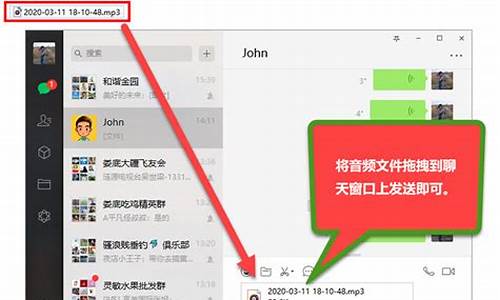系统盘快满了怎么办-电脑系统盘快满怎么办
1.电脑的C盘突然内存很满,是怎么回事?
2.win7系统C盘突然就满了怎么办?win7系统盘突然爆满了三种解决方法图文教程
3.系统更新的久了把盘都快占满了怎么办?
4.电脑c盘内存满了怎么清理内存
5.我的电脑C盘快满了,但是不知道该删除什么怎么办?
6.电脑磁盘已满怎么清理
电脑的C盘突然内存很满,是怎么回事?

电脑的C盘突然内存很满,原因有以下2点:
1、电脑的C盘是系统盘,它的注册表需要根据电脑安装软件或者更改电脑设置,文件修改保存同时
进行注册表更新,所以C盘容量是时刻在增加状态,这就是问题所在。
2、启用休眠? 和? 虚拟内存问题。
1、对安装的软件路径进行修改,保存到C盘以外的分区内。
2、为了给C盘节省空间,把C盘的软件清理一下,没用的通过控制面板——程序和功能删除掉,建议卸载占用空间较大的应用软件,定期清理电脑垃圾、系统垃圾。大约可为C盘释放50M以上的空间。
3、把启用休眠关了,另外启用休眠选项 在控制面版-电源选项-启用休眠,把启用休眠前的勾去掉,C盘就可以节省不少空间
4、先排除中毒,挨个检查每个文件夹的大小 看到底是哪个文件夹占了大内存 包括隐藏文件夹,看病毒隔离区是不是大了,可以在C盘里点工具--文件夹选项---查看---显示系统文件内容上打勾,那个病毒隔离的文件夹就跑出来了.删除隔离区的所有文件
5、删除自动备份文件,运行cmd程序(在“开始_程序_附件”中),鼠标右键选择“以管理员身份运行”;然后,命令行输入 rd/S/Q c:WINDOWS.OLD ,提示确认是否删除目标文件夹,输入y然后回车即可。WINDOWS.OLD为系统的备份文件,时间越久就越大,超过10G都是很正常的。大约可为C盘释放3G以上空间
6、设置虚拟内存: 计算机属性高级系统设置设置(性能)高级选项卡更改(虚拟内存),将C盘设置为无分页文件,然后把D盘设置成系统管理的大小即可,更改后只有按“设置”按钮才能生效,最后重启便完成了设置,此文件默认为物理内存的1.5倍,大约可为C盘释放2-4G的空间
win7系统C盘突然就满了怎么办?win7系统盘突然爆满了三种解决方法图文教程
最近,有win7系统用户反映,电脑的系统盘突然就爆满了,这该怎么办呢?大家可以释放C盘空间,下面我们的小编和大家讲解win7系统盘突然就满了三种解决方法,一起来看看吧。
win7系统盘突然就满了解决方法一:移走虚拟内存文件到非系统盘
大家都知道,为了加快系统的运行,Windows提供了虚拟内存机制,而在Windows 7中,默认是开启这项功能的,而且虚拟内存文件在系统盘。比如一台2G内存的机器,虚拟内存文件大小就是2G,我们完全可以将他移走!为系统盘剩下空间。
具体操作步骤如下所示:
1、右键点击桌面上的 我的电脑 (Computer),选择 属性 (Properties)。大家会看到系统关于界面,在此窗口左上角的系统高级设置(Advanced System settings)。
2、在新弹窗的设置窗口,中选择第一个setting按钮,进入 性能 (Performance)设置,选择Advanced标签中最下方的Change按钮,进入到设置虚拟内存的界面。
3、首先去掉第一个复选框里的对号,这样我们就可以自己修改虚拟内存的大小和位置了。在磁盘列表里选择系统分区,选择 No paging file ,点击旁边的set按钮,然后选择非系统分区,在下面选择 System managed size (系统自动分配大小),点击set按钮。如果中间有出现对话框,请选择确认就可以了。
win7系统盘突然就满了解决方法二:关闭休眠功能,节省内存大小磁盘空间
请注意此休眠非睡眠功能!一般笔记本用户可能会利用到,休眠是将所有内存中的数据,写入到硬盘,然后关闭系统,在下次启动开机时,将保持的数据在写回内存,这样的好处就是你正在进行中的工作,都会被保存起来,就算断电以后也不回消失,这也就是为什么经常有人说几个月不用关机的原因。
大多数人不会经常使用到这个功能,而我们却白白的为它付出了和内存同等大小的磁盘空间,多亏呀!其实我们完全可以在需要的时候启动它,平时直接关闭它。
win7系统盘突然就满了解决方法三:
1、打开win7系统的? 我的电脑 ?找到? 打开控制面板 ?直接进入;
2、进入以后找到里面的? 性能信息和工具 ?模块进入;
3、接着选择左侧的? 打开磁盘清理 ?功能进入;
4、然后开始选择要清理的磁盘进行确定;
5、接着系统就开始扫描改该盘符的垃圾文件了;
6、然后我们再在磁盘清理里面? 全选 ?要清理的文件? 确认 ?;
7、确认以后就删除这些垃圾文件;
8、如果嫌磁盘清理的不够彻底我们再选择? 磁盘清理 ?里面的? 其他选项 ?再进行? 清理 ";
9、接着我们就可以选择自己不用程序来进行卸载清理了;
10、如果确实想通过清理磁盘文件来增大磁盘的容量,我们可以选择删除系统的还原点来节省磁盘空间,但是不到不得已不需要这么做。
拓展阅读:
以上就是对win7系统盘突然爆满了三种解决方法图文教程全部内容的介绍,有同样问题的朋友可以选择一种方法进行设置解决!
系统更新的久了把盘都快占满了怎么办?
重新分区,把C盘增大就OK了,
分区方法:
1,在桌面点击计算机,再点击“管理”,
2. 点击“磁盘管理”,
3.选一个系统区,点击C
4.点“C”盘符后。出现对话框,点击“压缩卷”,
5.出现“压缩”对话框,对话框中的数值是系统的默认值。可根据自己的使用情况减少,但不能增加,在“输入压 缩空间量”中输入数值。之后,点“压缩”按钮,
6.看到一个“未分配”,他就是系统压缩得到的。这个量就是按操作者输入的量压缩后得到的“未分配”空间。点击“未分配”空间,
7.出现了“新建简单卷”对话框,单击“新建简单卷”,击“下一步”,
8.击“下一步”,
9.注意选“文件系统”的格式。及要格式化这个新的分区。点“下一步”,
10.查看一下,没问题再“完成”,有问题还可返回。点击完成
11.返回桌面,重启计算机,再打开“计算机”看一下,分区是否成功,
你自己去试试吧
电脑c盘内存满了怎么清理内存
c盘满了清理方式如下:
1、磁盘清理。现有的Windows系统内置的磁盘属性都带有清理功能,我们可以用这个功能来清理磁盘的空间。
2、清理虚拟内存。清理电脑的虚拟内存需要在性能选项设置中,打开虚拟内存设置,把虚拟内存关闭就可以了。
3、文档批量压缩,释放存储空间。很多小伙伴都会在电脑上储存许多工作文档,当堆积了许多文档在文件夹里时,磁盘的空间也会随之减少。我们可以用全能PDF转换助手对文档进行批量、智能压缩,在减小文件大小的基础上,保护文件的内容和清晰度,减少文档对内存空间的占用。
4、删除临时文件。打开系统设置,找到临时文件,待系统读取临时文件后,勾选所有可删除的临时文件项目,点击删除文件即可清理临时文件,释放空间内存。
5、更换虚拟内存的位置。虚拟内存的存在就是防止内存占用过度的情况下,使用硬盘作为临时的内存。Windows下默认的虚拟内存都是C盘下的。可以通过设置,将这一部分的虚拟内存占用换到其他盘符,这样就能省下不小的空间。
我的电脑C盘快满了,但是不知道该删除什么怎么办?
1、打开电脑管家找到第一个工具——系统盘瘦身,打开点击——开始扫描。
2、完成以上步骤后,把不需要的应用打勾,点击立即释放。
3、完成以上步骤后,找到第二个小工具软件搬家。
4、完成以上步骤后,选择C盘,点击开始搬移。
5、完成以上步骤后,电脑的内存就得到一定的释放。
电脑磁盘已满怎么清理
清理磁盘的具体操作方法如下:
1.在电脑桌面上打开“此电脑”(win10),如果是win7系统则为“我的电脑”。
2.鼠标右击“本地磁盘c”,选择“属性”。
3.选择常规选项卡的“磁盘清理”。
4.选择并清除垃圾文件。
磁盘清理的注意事项
一、关闭正在执行的程序
当磁盘碎片整理程序在对磁盘进行碎片整理时,计算机执行其他任务的时候就会表现得很慢,而且在碎片整理过程中,每当其他程序写磁盘后磁盘碎片整理程序必须重新启动。因此为避免磁盘碎片整理程序重新启动太频繁,最好关闭其他程序。
二、在安全模式下进行碎片整理
我们在正常启动Windows时,系统会自动加载一些自动启动程序,而这些自动启动程序会对磁盘进行读写操作,在一个受干扰的环境下进行磁盘清理不 能让磁盘清理发挥其应有的作用。
因此我们选择在安全模式中,在安全模式下Windows将启动所需的最少设备驱动程序,不启动任何用户设定的自动启动程序。在这种清静环境下运行磁盘碎片 整理程序,则整理过程不受任何干扰,会让磁盘清理的功能得到本质的挥发。
声明:本站所有文章资源内容,如无特殊说明或标注,均为采集网络资源。如若本站内容侵犯了原著者的合法权益,可联系本站删除。